Menu Serviços - Vista da lista de serviços
Como gerir serviços e navegar na secção da lista de serviços
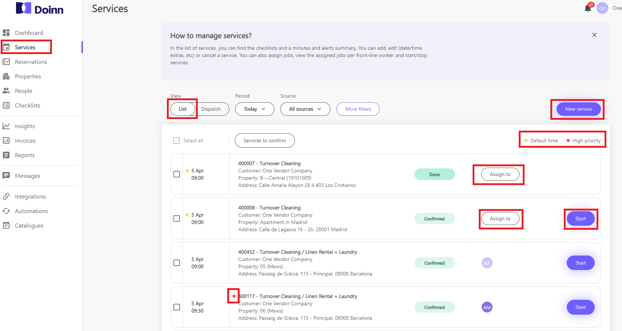
Como gerir os serviços e navegar na secção da lista de serviços
É aqui que pode gerir todos os serviços da plataforma.
Lembre-se: Os serviços são criados com base em catálogos, por isso, se quiser saber que tipos de serviços estão disponíveis na Doinn, consulte a Lista de tipos de serviços da Doinn
É possível executar todas estas ações
- Criar manualmente um novo serviço
- Filtrar serviços na lista com base no período, na fonte ou em mais filtros
- Atribuir serviços a pessoas ou equipas
- Iniciar/parar um serviço (e criar um resumo do trabalho)
- Serviços a confirmar
Para além disso, existe também uma informação relacionada com os serviços denominada:
- Prioridade elevada - significa que a propriedade tem um check-out e um check-in no mesmo dia
- Hora predefinida - significa que não houve alterações à hora inicial provenientes de um sistema externo (por exemplo: Channel Manager ou PMS. Por outras palavras, quando um serviço não tem este sinalizador significa que a hora do serviço foi alterada.
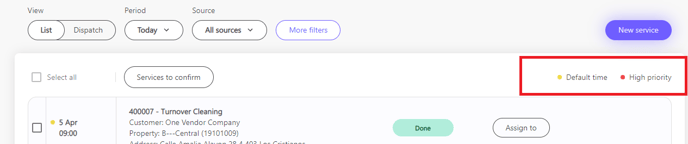
1. Como criar serviços manualmente
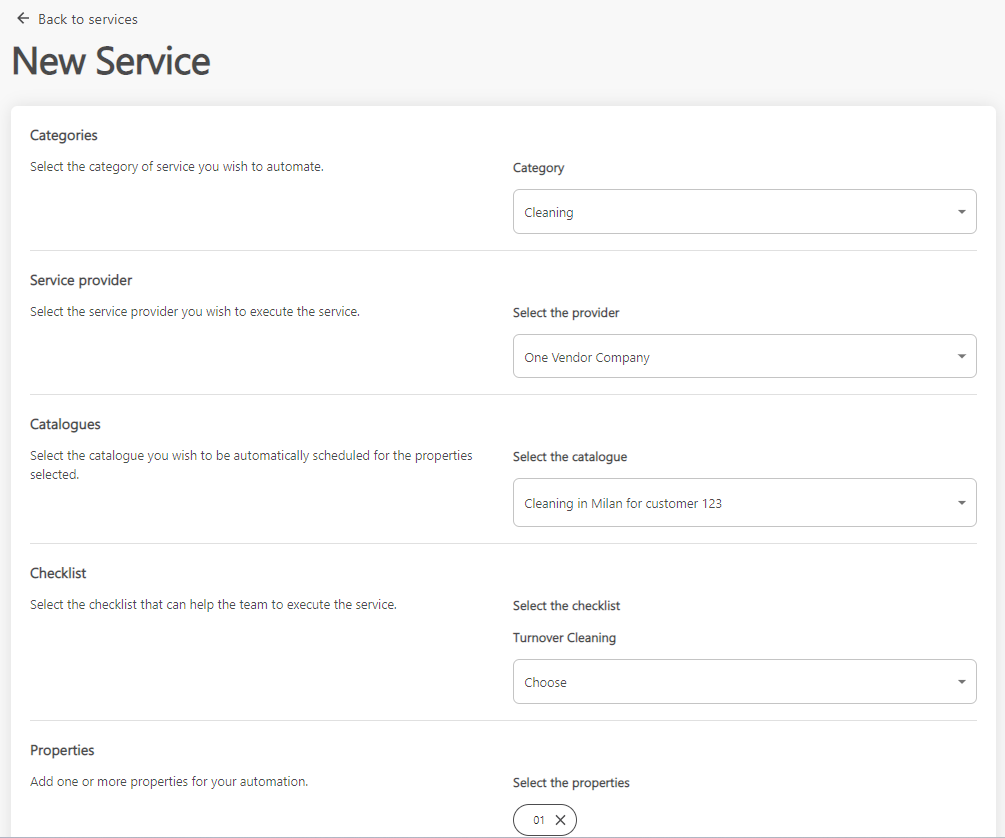
Ao criar um novo serviço, ser-lhe-ão solicitados vários dados:
- Categoria a que pertence o serviço:
- Jardinagem,
- Manutenção,
- Check-in/Check-out,
- Limpeza,
- Limpeza + Lavandaria
- Lavandaria.
- Prestador de serviços que executará o serviço
Nota: O nome da sua empresa também consta da lista para os casos em que é executada por equipas internas
- Catálogos para definir o tipo de serviço
Encontre aqui a lista de catálogos possíveis que são aceites pela plataforma Doinn
Lista de tipos de serviços da Doinn
Nota: Se, em qualquer momento, solicitar um novo modelo de catálogo não disponível na plataforma, informe a nossa equipa e valide a adição do novo catálogo
- Checklist (opcional) que deve ser associada ao serviço
- Propriedades onde o serviço deve ser executado (pode ser uma ou mais)
- Extras do serviço, caso pretenda adicionar elementos opcionais ao seu serviço
Nota: Consulte aqui a lista de itens opcionais disponíveis na Lista de itens opcionais da Doinn
- A data e a hora do serviço
- Nota - A razão pela qual está a criar o serviço manual. Isto requer a aprovação da outra parte externa (cliente ou fornecedor de serviços) caso o pedido esteja a ser feito dentro das 48 horas antes do serviço
Atenção: O serviço ficará pendente sem a aceitação do cliente externo ou do fornecedor de serviços externo. Caso o serviço continue pendente, certifique-se de que os atualiza para aceitarem esta alteração
2. Como filtrar serviços na secção da lista de serviços
É possível filtrar os serviços com base em
- Datas / período
- Hoje
- Amanhã
- Mês passado
- Mês actual
- Mês seguinte
- Personalizado - escolha qualquer intervalo de datas
- Fonte
- Todas as fontes
- Os meus próprios serviços
- Os meus clientes
- Clientes da Doinn
- Mais filtros - Cidades
- Mais filtros - Estado do serviço quando se pretende filtrar serviços com um estado específico
- Não confirmado
- Confirmado
- Efectuado
- Cancelado
- Programado
- Iniciado
- Pendente
- Mais filtros - Prioridades
- Alta
- Normal
- Baixa
- Mais filtros - Notas, aqui pode filtrar os serviços que têm notas ou não
- Mais filtros - Tipos de serviços
- Mais filtros - Propriedades, pode selecionar quais as propriedades para filtrar
- Mais filtros - Hosts pode selecionar hosts específicos para filtrar
3. Atribuir serviços a pessoas ou equipas
Pode atribuir pessoas ou equipas individuais a cada serviço. Navegue até à lista de serviços e clique em Atribuir a

Aparecerá uma nova caixa de diálogo dividida em dois separadores:
- Empregados ou
- Equipa
Selecione os indivíduos ou equipas que pretende atribuir ao serviço e clique em confirmar
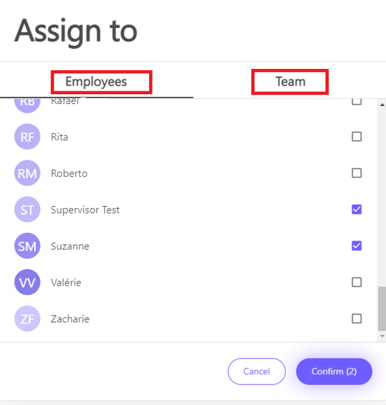
Nota: No momento em que atribuir os serviços, os seus colaboradores receberão imediatamente os detalhes dos serviços no seu perfil na aplicação Doinn. Os seus colaboradores também podem ver todos os detalhes e instruções das propriedades onde os serviços são executados.
4. Como iniciar/parar um serviço (e criação de um resumo de trabalho)
Tip: Sugerimos que a sua equipa faça o início/paragem diretamente na aplicação Doinn Operations ao executar o serviço, no entanto, no ambiente de trabalho também é possível iniciar e parar os serviços
Iniciar serviço
É possível iniciar serviços diretamente na aplicação de ambiente de trabalho, na vista da lista de serviços

Parar o serviço
Também é possível terminar o trabalho diretamente na aplicação de ambiente de trabalho. Para o fazer, quando o serviço está em curso, basta premir o botão Concluir

Em seguida, é apresentada uma confirmação do fim do serviço onde pode
- (Opcional) Adicionar fotografias (máx. 10)
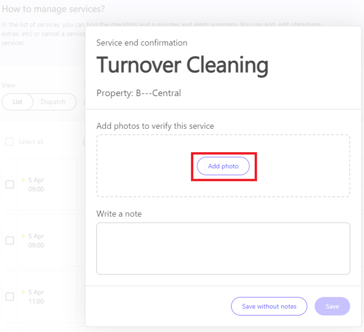
- Em seguida, ou escreve uma nota e clique em Guardar
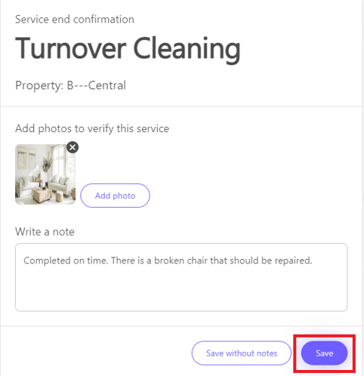
Ou Guardar sem notas
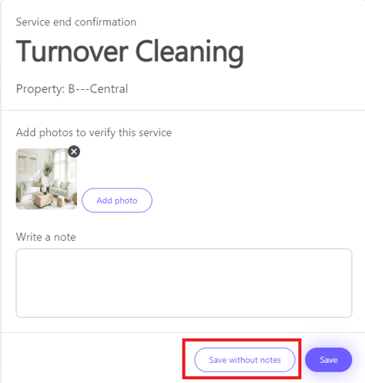
Por fim, é criado e adicionado ao serviço um novo resumo do trabalho. Esta informação será recebida pelo cliente associado (caso exista).
NOTA: Para obter mais informações, consulte a seguinte ligação Resumo do cargo / Resumo do serviço
5. Como utilizar "Serviços a confirmar" na vista da lista de serviços
Quando é necessária uma alteração por parte do seu fornecedor ou cliente, o estado do serviço é apresentado como Pendente, aguardando uma ação de uma das partes.
a. Clique
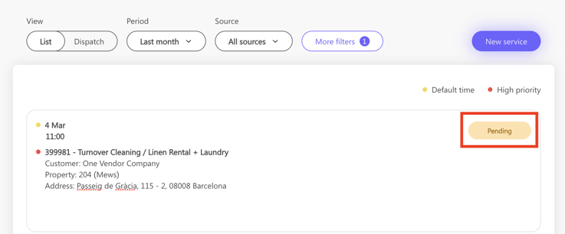
b. Verificar o pedido (no exemplo, está relacionado com a hora de início)
c. Aprovar ou recusar
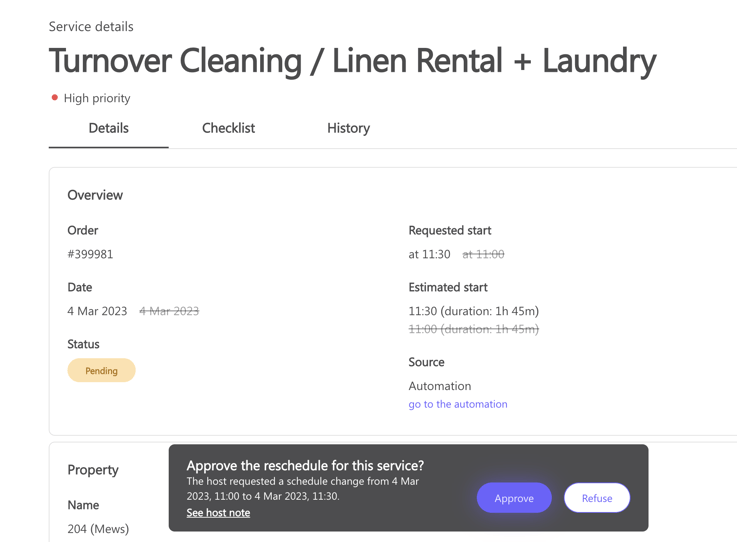
![logo_horizontal_negative_v2_help_center-3.png]](https://help.doinn.co/hs-fs/hubfs/logo_horizontal_negative_v2_help_center-3.png?height=50&name=logo_horizontal_negative_v2_help_center-3.png)